Lingitud tabel on Excel, mis sisaldab andmemudeli tabeli linki. Andmete loomise ja säilitamise eelis Excel-tabelis on andmete failist importimise asemel see, et saate Excel-töölehel väärtusi edasi redigeerida, kasutades samal ajal PivotTable-liigendtabeli või PivotChart-liigenddiagramm-aruande alusena lingitud tabelit andmemudelis.
Lingitud tabeli lisamine on sama lihtne kui vahemiku valimine ja nupu Lisa andmemudelisse klõpsamine. Samuti on hea vormindada vahemik tabelina ja seejärel anda sellele õige nimi. Nii palju lihtsam on teha arvutusi ja hallata seoseid nimega lingitud tabelite abil.
Andmete linkimiseks tabeliga tehke järgmist.
-
Valige lingitud tabelis soovitud ridade ja veergude vahemik.
-
Ridade ja veergude vormindamine tabelina.
-
Klõpsake > Vorminda tabelinaja seejärel valige soovitud tabelilaad. Saate valida mis tahes laadi, kuid märkige kindlasti ruut Minu tabelil on päised. Kui tabelil pole päiseid, kaaluge nende loomist kohe. Muul juhul Excel suvalisi nimesid (veerg1, veerg2 jne), mis ei anna veeru sisu kohta tähenduslikku teavet.
-
Pange tabelile nimi. Klõpsake Exceltabeliriistade kujundust. Tippige jaotises Atribuudid tabeli nimi.
-
-
Viige kursor tabeli mis tahes lahtrile.
-
Klõpsake Power Pivot > tabeli loomiseks nuppu Lisa andmemudelisse. Aknas Power Pivot kuvatakse lingiikooniga tabel, mis näitab, et tabel on lingitud lähtetabeliga Excel.
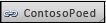
-
Kui mudel juba sisaldab tabeleid, siis on veel ainult üks toiming. Peaksite looma seose äsja lisatud uue tabeli ja mudeli muude tabelite vahel. Juhised leiate teemast Kahe tabeli vahel seose loomine või Seose loomine skeemivaates.
Kui töövihik ei sisaldanud seda varem, on sellel nüüd andmemudel. Mudel luuakse automaatselt, kui loote kahe tabeli vahel seose või klõpsate Power Pivot. Lisateavet leiate teemast Andmemudeli loomine Excel.
Nüüd, kui teil on lingitud tabel, saate redigeerida töölehe mis tahes lahtrit,sh lisada ja eemaldada ridu ja veerge. Power Pivot andmemudel.
Tabelinimed on erand. Kui nimetate tabelis nime Excel, peate tabeli käsitsi värskendama Power Pivot.
Näpunäide.: Kui soovite lingitud tabelite kohta lisateavet, lugege teemat Õppetükk: Andmete importimine Excel ja Andmemudeli loomine.
Muudatuste sünkroonimine tabeli ja mudeli vahel
Vaikimisi on lingitud tabel aktiivne ühendus, mis püsib andmeväärtusi sisaldava vahemiku või nimega tabeli ja aruandet juhiva andmemudeli vahel. Kui lisate või eemaldate andmeid või nimetate veerud ja tabelid ümber, värskendatakse andmemudelit automaatselt.
Mõnel juhul võite soovida kontrollida värskenduskäitumist. Power Pivoti lisandmooduli abil käsitsi värskendusrežiimi aktiveerimine
Käsitsi värskendusrežiimi aktiveerimiseks tehke järgmist.
-
Veenduge, et lingitud tabelit sisaldav töövihik oleks avatud Excel.
-
Avage Power Pivoti aken.
-
Klõpsake allservas vahekaartides lingitud tabelit. Lingitud tabelit tähistab tabeli nime kõrval väike lingiikoon.
-
Klõpsake ülaservas lindil nuppu Lingitud tabel.
-
Valige värskendusrežiimis Käsitsi võiAutomaatne. Vaikesäte on Automaatne. Kui aktiveerite käsu Käsitsi, toimuvad värskendused ainult siis, kui kasutate Power Pivot-i akna lindil lingitud tabeli käske Värskenda kõik või Värskenda valitud Power Pivot või Excel.










